Win10系统升级程序C盘空间不足怎么办
摘要:平时我们会在安装中安装各种软件程序,而官方也会对这些软件程序不定时更新,我们通过升级来获取程序更多功能和错误问题等等,大家都知道当我们升级程...
平时我们会在安装中安装各种软件程序,而官方也会对这些软件程序不定时更新,我们通过升级来获取程序更多功能和错误问题等等,大家都知道当我们升级程序时也会从C盘中获取一定空间才能够储存相关文件,但有用户反映在win10系统中升级程序时提示C盘空间不足问题,除了对C盘瘦身清理之外又该如何解决呢?
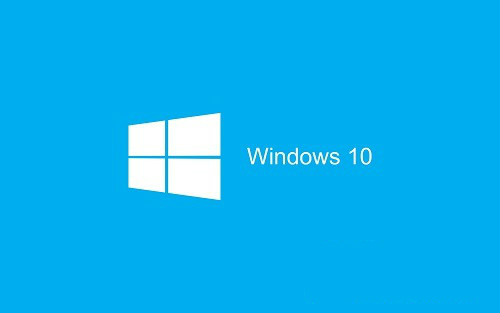
1、插入一个U盘来获得额外的空间(16GB以上);
2、选择另外一个分区或连接一块外部硬盘来获得空间提升(9GB以上)。
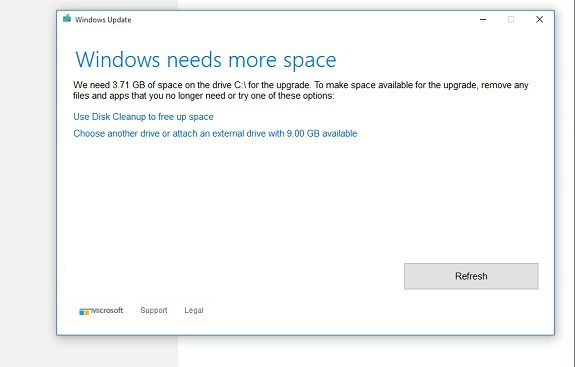
3、不得不说,微软此举绝对是那些小容量平板或便携笔记本用户的福音。
4、Windows 10升级前其实会对硬件及软件环境进行检测,并在符合要求的条件下完成升级。
在win10系统中不管是升级程序还是升级系统,如果遇到C盘空间不足问题时,不妨按照官方所给出的方案来进行优化解决,当然必要时从其他分区划分一定空间到C盘上也是很有必要的。
【Win10系统升级程序C盘空间不足怎么办】相关文章:
★ Win10同步邮件应用时出现错误0x80c8043e怎么办
上一篇:
win10关闭更新重启方法
